iCloud Photo Library: полное руководство
Если вы используете лучший iPhone или iPad, свой любимый Mac и, возможно, даже Apple TV 4K, то, возможно, вы слышали о кое-чем, что называется iCloud Photo Library. Но что именно? По сути, это служба Apple iCloud, которая позволяет вам получать доступ ко всем вашим фотографиям и видео с любого устройства, на котором выполнен вход в ваш Apple ID.
Он использует место в хранилище iCloud для загрузки новых фотографий и видео со всех ваших устройств, чтобы их можно было просматривать в любом месте и в любое время. Поэтому, если вы сделаете фотографию, например, на своем iPhone 14 Pro и у вас включена библиотека фотографий iCloud, она появится на вашем iPad Pro или Mac за считанные секунды. И самое главное, это будет в полном разрешении!
С iCloud Photo Library вы можете использовать его в качестве службы резервного копирования фотографий, службы синхронизации, оптимизатора хранилища, сайта для обмена фотографиями и многого другого. Это отличный сервис, который упрощает управление всеми вашими фотографиями и видео. Вот все, что вам нужно знать о медиатеке iCloud.
Что такое библиотека фотографий iCloud?
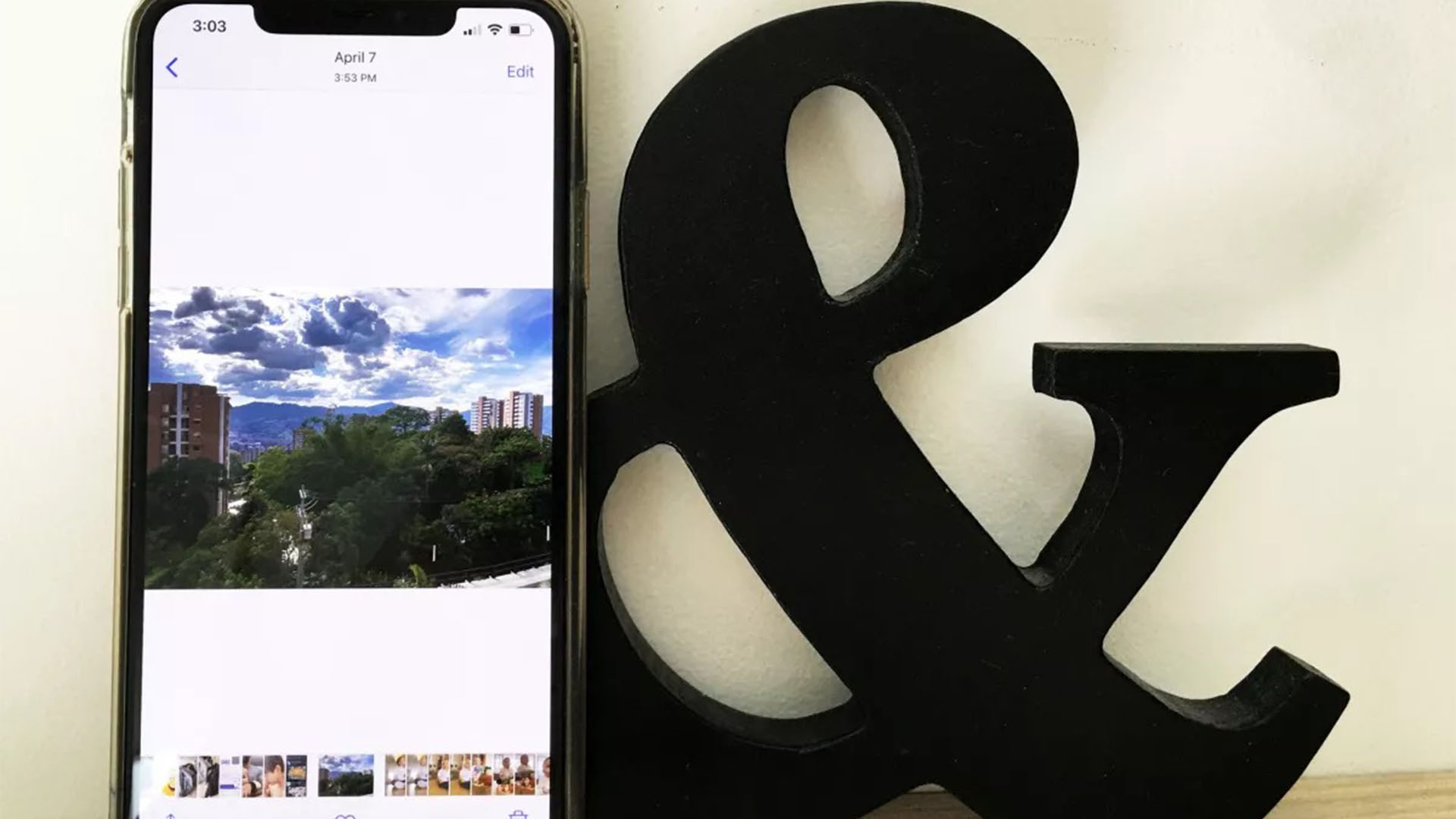
iPhone рядом со знаком амперсанда (Изображение предоставлено Future)
Мы в основном дали вам суть iCloud Photo Library ранее, но это еще не все. На самом деле, хотя вы можете подумать, что это только для фотографий и видео, которые вы снимаете, это также применимо к вашим анимированным GIF-файлам, сохраненным изображениям из Интернета, скриншотам и почти всему остальному, что попадает в вашу фотопленку. Все, что вы сохраните в программе «Фото» на своем iPhone или iPad, будет отображаться на вашем Mac, Apple TV и даже в Интернете через iCloud.com.
Вопрос, который вы можете задать себе прямо сейчас, заключается в том, следует ли вам использовать iCloud Photo Library, и короткий ответ — да! Однако все, что загружено в вашу библиотеку фотографий iCloud, будет учитываться в общем объеме хранилища iCloud, поэтому убедитесь, что вы выбрали правильный объем при выборе плана хранения iCloud.
У Apple также есть еще одна служба под названием My Photo Stream, которая отличается от iCloud Photo Library. Если у вас нет плана хранения iCloud объемом не менее 50 ГБ, то My Photo Stream может подойти вам лучше, так как My Photo Stream просто дает вам доступ к вашим последним 1000 фотографиям и видео или за последние 30 дней. «Мой фотопоток» лучше подходит для тех, кто не делает слишком много фотографий — если это вы, то вам просто нужно включить «Мой фотопоток», и все!
Но если вы решите использовать библиотеку фотографий iCloud для своих нужд, вам также может быть интересно узнать о библиотеке фотографий iCloud и безопасности. Не беспокойтесь — Apple ценит конфиденциальность и безопасность, поэтому все зашифровано, как и резервные копии iPhone, iCloud Drive и другой контент iCloud.
Как настроить библиотеку фотографий iCloud
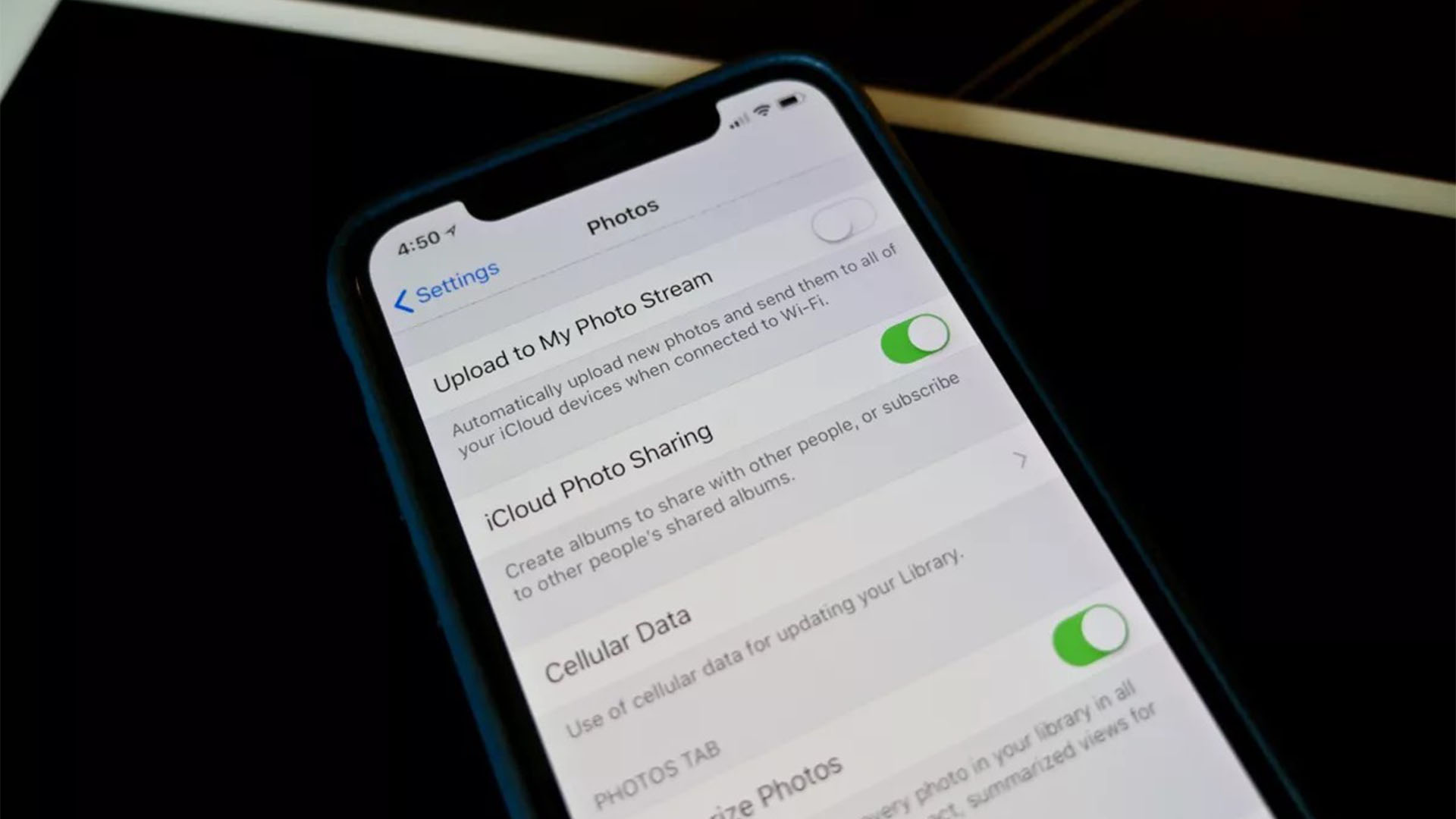
Настройки библиотеки фотографий iCloud (Изображение предоставлено в будущем)
Прежде чем вы сможете использовать библиотеку фотографий iCloud, вам нужно сначала выполнить небольшую настройку. К счастью, независимо от того, настраиваете ли вы библиотеку фотографий iCloud на своем iPhone или iPad, Apple TV или используете Mac, все это довольно просто и понятно.
Для тех, кто использует ПК с Windows вместо Mac, также можно настроить и использовать библиотеку фотографий iCloud на Windows 10. С помощью библиотеки фотографий iCloud Apple действительно означает, что вы можете получить доступ к своим фотографиям из в любом месте.
Как использовать и управлять медиатекой iCloud
После настройки библиотеки фотографий iCloud все загруженные изображения и видео будут доступны на всех ваших устройствах. У нас есть полные руководства по использованию вашей библиотеки фотографий iCloud на iPhone и iPad, Mac, Apple TV.
Если у вас нет текущего доступа к вашим устройствам, вы также можете использовать свою библиотеку фотографий iCloud в Интернете через iCloud.com. В конце концов, iCloud — это просто еще один облачный сервис.
Несмотря на это, вы даже можете просматривать изображения из библиотеки фотографий iCloud в автономном режиме, если у вас нет доступа в Интернет. А если у вас есть изображения и видео, которые вы хотите сохранить в тайне, не беспокойтесь — при необходимости вы можете убрать личные фотографии из Медиатеки iCloud. Вашим друзьям и семье не нужно видеть то, что вы не хотите, чтобы они видели.
И пока мы на этом, если вы не хотите, чтобы ваши тысячи фотографий и видео занимали много места в вашем локальном хранилище, обязательно используйте функцию «Оптимизировать хранилище» на вашем iPhone, а также на вашем Mac. Эта функция позволяет хранить фотографии в полном разрешении в iCloud, а не занимать место в локальном хранилище устройства. Когда на счету каждый кусочек пространства, эта функция очень удобна.
Как настроить и использовать общий доступ к фотографиям iCloud
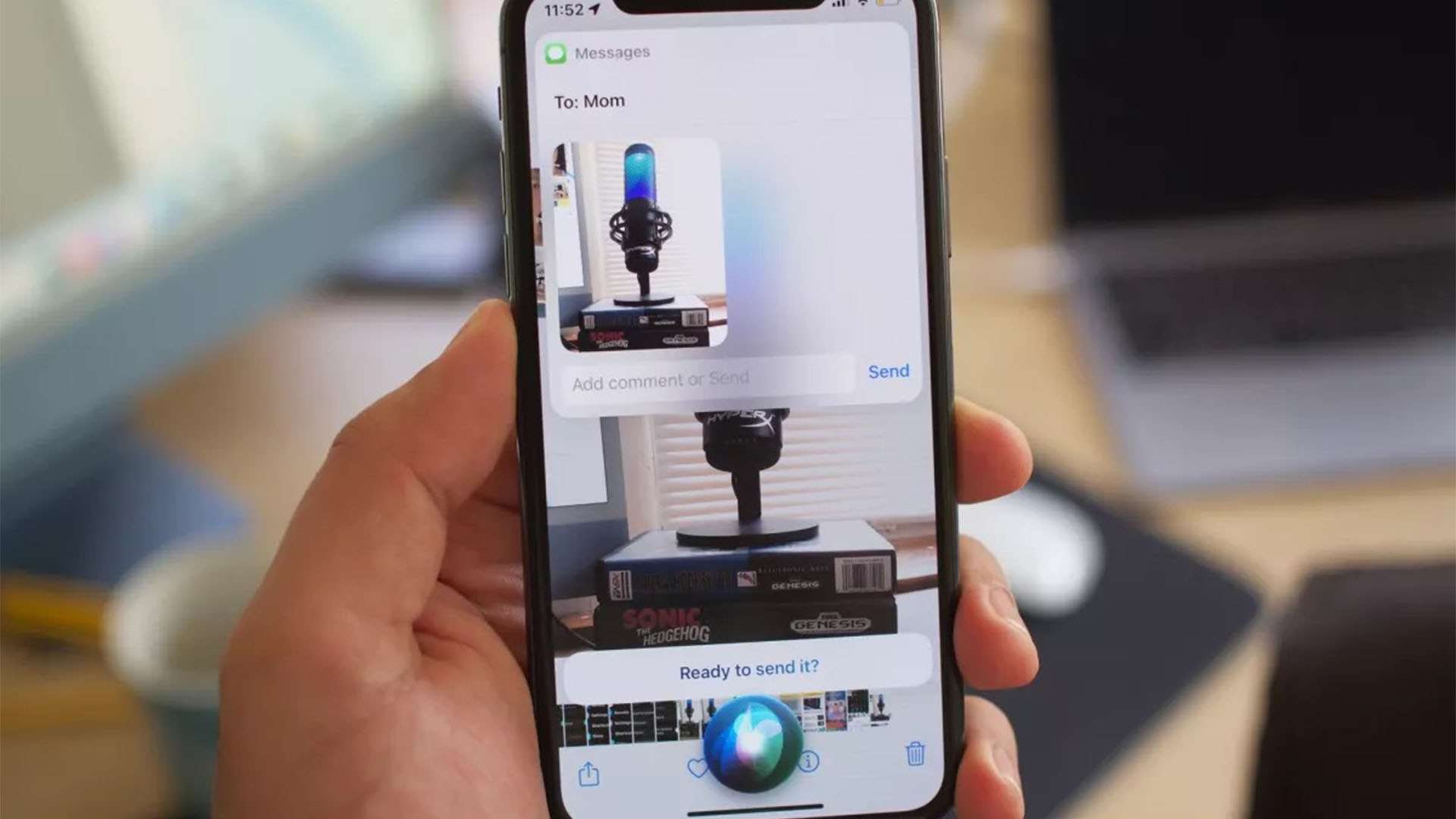
Делюсь фото с Siri в Ios (Изображение предоставлено Future)
Если вы используете iCloud, у вас также есть доступ к совместному использованию фотографий iCloud. Этот сервис, являющийся частью Медиатеки iCloud, позволяет обмениваться изображениями и видео из ваших альбомов с друзьями и членами семьи, у которых также есть iPhone, iPad, Mac, Apple TV или ПК. Однако вам не нужно включать библиотеку фотографий iCloud для использования общих фотографий, а настроить общий доступ к фотографиям iCloud довольно просто.
После настройки вы сможете легко просматривать и создавать общие фотоальбомы. Это намного проще, чем загружать все в Facebook или Instagram, и это также безопаснее, поскольку Apple ценит ваши данные и конфиденциальность. Все изображения и видео в общих альбомах могут просматривать только те, с кем вы поделились, и при необходимости альбомы можно закрыть в любое время. Вы также можете сделать общий альбом общедоступным, если вы действительно этого хотите, где люди могут ставить лайки, комментировать и подписываться на обновления общего фотоальбома.
А если вы и ваша семья используете функцию «Семейный доступ», вы также можете делиться фотографиями только со своей семейной группой. Удивительно, сколько разных возможностей вы можете использовать с помощью общего доступа к фотографиям iCloud.
Как создать резервную копию и устранить неполадки библиотеки фотографий iCloud
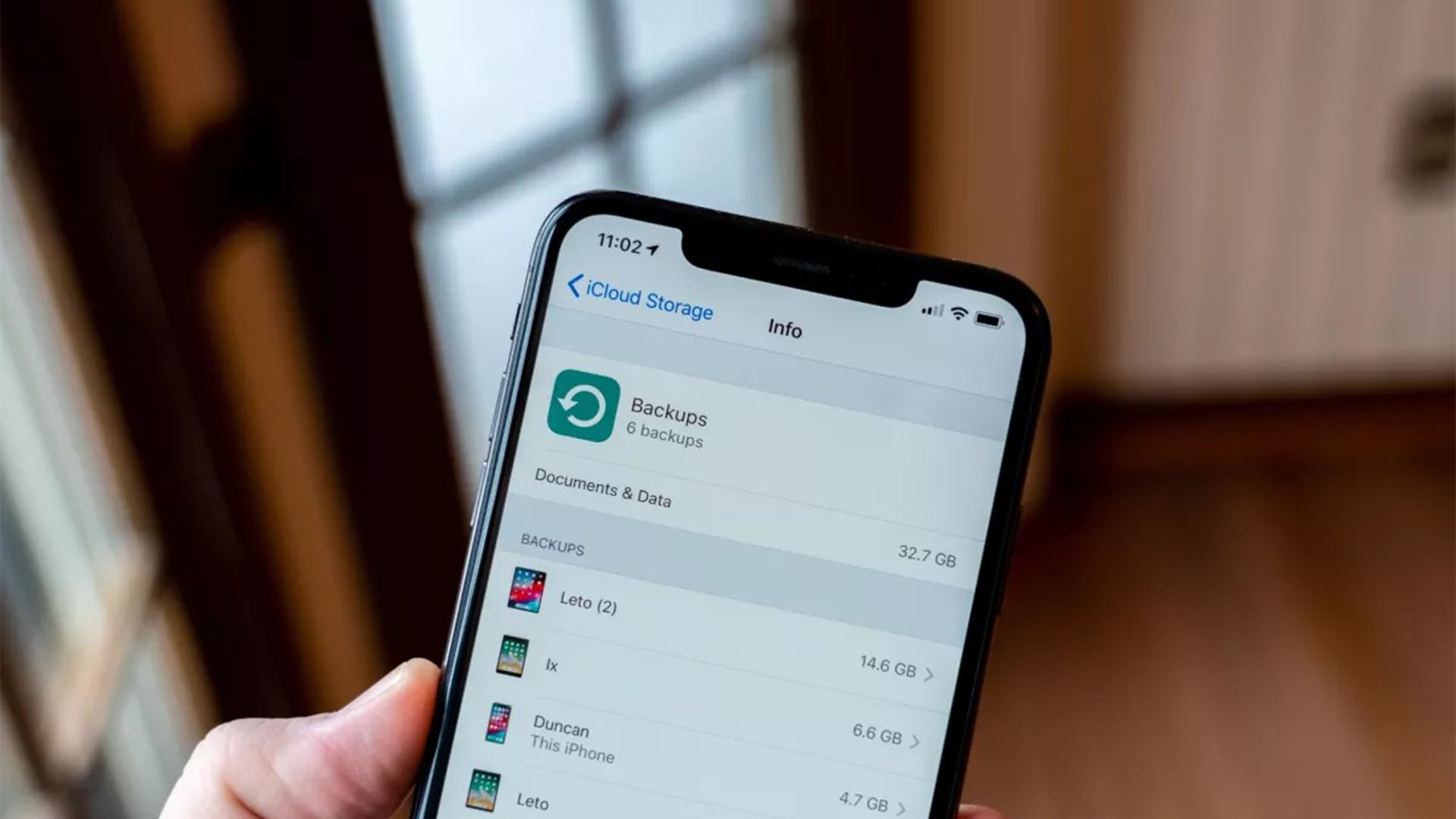
Как сделать резервную копию вашего iPhone или iPad (Изображение предоставлено в будущем)
Несмотря на то, что iCloud Photo Library можно использовать в качестве резервной копии фотографий, это не означает, что вы не должны также создавать резервную копию своей резервной копии. Я имею в виду, что никогда нельзя быть слишком осторожным, поэтому всегда полезно просто скопируйте все несколько раз. В конце концов, если случится что-то катастрофическое, вы же не хотите потерять все свои драгоценные фотографические воспоминания, не так ли?
К счастью, легко сделать резервную копию вашей библиотеки фотографий iCloud, хотите ли вы сделать резервную копию на жестком диске вашего Mac, внешнем диске или даже с помощью онлайн-сервиса резервного копирования, такого как Backblaze или Carbon Copy.
И хотя библиотека фотографий iCloud должна просто работай, иногда нет. Ведь нет ничего идеального, даже если оно от Apple. Если у вас возникли проблемы, попробуйте сначала устранить некоторые распространенные проблемы с медиатекой iCloud. Также важно отметить, что фотографии и видео могут занимать много данных, поэтому помните о своем тарифном плане сотовой связи при использовании Медиатеки iCloud.
Если ничего не помогает, вам может потребоваться обратиться в службу поддержки Apple по любым нерешенным вопросам.
Вопросы?
Это должно охватывать все основы iCloud Photo Library. У вас есть вопросы о iCloud Photo Library или iCloud Photo Sharing? Дайте нам знать в комментариях, и мы постараемся вам помочь.
